Importar informações de uma planilha do Google para outra pode ser uma tarefa morosa se feita manualmente. No entanto, a função IMPORTRANGE do Google Sheets surge como uma solução eficiente para otimizar este processo. Este artigo tem como objetivo detalhar o uso desta função, visando melhorar o seu fluxo de trabalho e poupar tempo. A IMPORTRANGE permite direcionar a busca por dados em diferentes arquivos de planilhas, tornando a importação dinâmica e descomplicada. Independentemente da complexidade ou sensibilidade dos dados, é possível manter a organização e compartilhar informações relevantes com facilidade.
A FUNCIONALIDADE IMPORTRANGE NO GOOGLE SHEETS
A função IMPORTRANGE no Google Sheets é uma ferramenta poderosa que possibilita a transferência de dados de um arquivo de planilha do Google para a planilha que você está usando. Ela estabelece um vínculo dinâmico ao referenciar a URL da planilha de origem e um intervalo de dados específico. A sintaxe da função IMPORTRANGE é:
=IMPORTRANGE(spreadsheet_url, range_string)
- O argumento `spreadsheet_url` é o endereço URL do arquivo do Google Sheets do qual você deseja importar os dados. Este deve estar entre aspas duplas.
- O argumento `range_string` define a aba específica e o conjunto de células que você deseja importar. O formato deve ser “NomeDaAba!Intervalo”, onde “NomeDaAba” é o nome da aba no arquivo de origem e “Intervalo” especifica o alcance das células desejadas.
Após a configuração, qualquer alteração na planilha original será automaticamente replicada na planilha de destino, economizando tempo e evitando a necessidade de atualizar manualmente os dados em múltiplos arquivos.
COMO TRANSFERIR DADOS DE OUTRO ARQUIVO DO GOOGLE SHEETS
A funcionalidade IMPORTRANGE é particularmente útil quando se trabalha com diversas planilhas ou em colaboração com outros. Ela permite manter informações complexas ou confidenciais em um arquivo separado, importando apenas os dados essenciais para um documento compartilhado.
Utilizar a função IMPORTRANGE no Google Sheets é um procedimento bastante intuitivo. Veja o passo a passo:
- Abra o arquivo do Google Sheets de onde você deseja copiar os dados.
- Copie a URL do arquivo, geralmente encontrada na barra de endereços.
- Anote o nome da aba e o intervalo de dados que você pretende importar.
- Abra o arquivo do Google Sheets onde você deseja que os dados sejam exibidos.
- Selecione a célula onde os dados importados devem começar.
- Digite a fórmula IMPORTRANGE, incluindo a URL do arquivo de origem, o nome da aba e o intervalo de dados.
- Pressione Enter.
Por exemplo, se você quer importar dados da aba “Detalhes do Empréstimo”, e o intervalo for de “J3:J13”, a fórmula correta seria:
=IMPORTRANGE("https://docs.google.com/spreadsheets/d/xyz12", "'Detalhes do Empréstimo'!J3:J13")
Ao referenciar dados de um arquivo do Google Sheets pela primeira vez, o erro #REF! será exibido. Clique no erro e selecione “Permitir Acesso” para autorizar o acesso ao arquivo de origem.
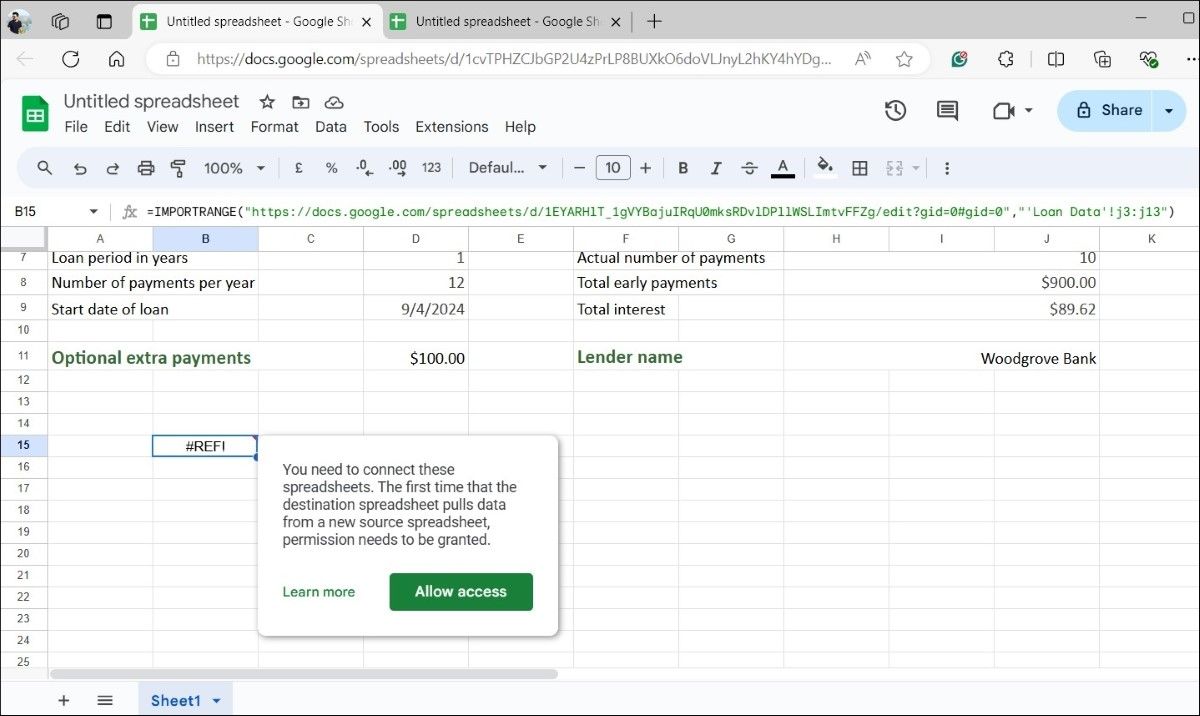
Após concluir esses passos, os dados importados serão apresentados imediatamente. Caso a quantidade de dados seja extensa, pode ser necessário aguardar alguns instantes. Se o erro #ERROR! aparecer depois de inserir a fórmula, verifique se há algum problema na sintaxe e corrija.
RESTRIÇÕES DA FUNÇÃO IMPORTRANGE NO GOOGLE SHEETS
A função IMPORTRANGE no Google Sheets é eficaz para transferir dados entre planilhas distintas, mas possui algumas limitações importantes. Primeiramente, uma conexão com a internet é essencial para que a função possa importar e manter os dados atualizados. A frequência de atualização dos dados pode variar, dependendo do volume de informações e da estabilidade da conexão.
Adicionalmente, a formatação da planilha original não é mantida, o que exige que a formatação da planilha de destino seja feita manualmente. Como a função busca dados dinamicamente, trabalhar com grandes volumes de informações provenientes de diversas fontes pode tornar a planilha mais lenta e causar erros.
Por fim, se o nome da aba na planilha de origem for alterado, ou se as células referenciadas forem movidas, a fórmula IMPORTRANGE deverá ser ajustada adequadamente.
Apesar dessas limitações, a função IMPORTRANGE continua sendo uma ótima opção para extrair dados de outro arquivo do Google Sheets, devido à sua facilidade de uso.